
یکی از مهمترین برنامه های رایانه ای برای تقریباً برای هر کاربر ، یک مرورگر است. و اگر به عنوان مثال ، چندین کاربر مجبور به استفاده از یک حساب کاربری باشند ، ممکن است ایده قرار دادن گذرواژه در مرورگر Mozilla Firefox شما به خوبی پیش بیاید. امروز در نظر خواهیم گرفت که آیا انجام این کار ممکن است یا خیر ، چگونه است.
متأسفانه توسعه دهندگان Mozilla در مرورگر وب محبوب خود امکان تنظیم گذرواژه روی مرورگر را فراهم نکردند ، بنابراین در این شرایط شما باید به ابزارهای شخص ثالث متوسل شوید. در این حالت ، افزودنیهای مرورگر Master Password + به ما در اجرای برنامه کمک می کند.
نصب افزونه
اول از همه ، باید افزونه را نصب کنیم استاد رمز عبور + برای فایرفاکس می توانید بلافاصله با استفاده از پیوند در انتهای مقاله به صفحه بارگیری این افزونه بروید ، یا خود به آن دسترسی پیدا کنید. برای این کار ، در گوشه سمت راست بالای فایرفاکس ، روی دکمه منوی مرورگر کلیک کنید و در پنجره ای که ظاهر می شود ، به بخش بروید "اضافات".

در صفحه سمت چپ پنجره ، حتماً برگه خود را باز کنید "برنامه های افزودنی"، و در گوشه سمت راست بالای مرورگر ، نام پسوند مورد نظر (Master Password +) را وارد کنید. برای شروع جستجوی فروشگاه ، روی Enter کلیک کنید.

اولین نتیجه جستجو نمایش داده شده ، افزودنی مورد نیاز ماست که با فشار دادن دکمه باید به مرورگر اضافه کنیم نصب کنید.

برای تکمیل نصب ، باید مرورگر خود را مجدداً راه اندازی کنید. شما می توانید بلافاصله این کار را انجام دهید ، با موافقت با پیشنهاد ، یا در هر زمان مناسب را فقط با بستن Firefox و سپس دوباره شروع به کار کنید.

تنظیم گذرواژه برای Mozilla Firefox
هنگامی که افزونه Master Password + در مرورگر نصب شده است ، می توانید مستقیماً برای تنظیم رمز عبور برای Firefox اقدام کنید
برای این کار بر روی دکمه منوی مرورگر کلیک کرده و به بخش بروید "تنظیمات".

در قسمت سمت چپ پنجره ، برگه را باز کنید "محافظت". در قسمت مرکزی ، کادر کنار آن را بررسی کنید از استاد رمز عبور استفاده کنید.

به محض اینکه جعبه را بررسی کردید ، یک پنجره روی صفحه نمایش داده می شود که در آن شما باید رمز ورود اصلی را دو بار مشخص کنید.

کلید Enter را فشار دهید. سیستم به شما اطلاع می دهد که رمز عبور با موفقیت تغییر کرده است.

اکنون مستقیماً به تنظیم افزونه ادامه می دهیم. برای انجام این کار ، به منوی مدیریت افزودنی ها برگردید ، برگه را باز کنید "برنامه های افزودنی" و در نزدیکی استاد رمز عبور + کلیک کنید "تنظیمات".

در اینجا می توانید افزونه و اقدامات آن را در رابطه با مرورگر تنظیم کنید. قابل توجه ترین ها را در نظر بگیرید:
1. برگه "خروج خودکار" ، مورد "فعال کردن خروج خودکار" را انتخاب کنید. با تنظیم زمان خرابی مرورگر در ثانیه ، فایرفاکس به طور خودکار بسته می شود.

2. برگه "قفل" ، مورد "قفل خودکار" را فعال کنید. با تنظیم زمان بیکار در ثانیه ، مرورگر به طور خودکار مسدود می شود و برای از سرگیری دسترسی شما نیاز به وارد کردن رمز عبور دارید.

3. برگه "راه اندازی" ، مورد "در هنگام راه اندازی یک کلمه عبور بخواهید." برای راه اندازی مرورگر ، برای اینکه بتوانید کارهای بیشتری را با آن انجام دهید ، باید یک رمز عبور وارد کنید. در صورت لزوم ، می توانید آن را پیکربندی کنید تا به طور خودکار هنگام بسته شدن Firefox رمز عبور را ببندد.

4. برگه "عمومی" ، مورد "محافظت از تنظیمات". با تیک زدن این مورد ، افزونه هنگام تلاش برای وارد کردن تنظیمات علاوه بر این درخواست رمز ورود نیز خواهد کرد.
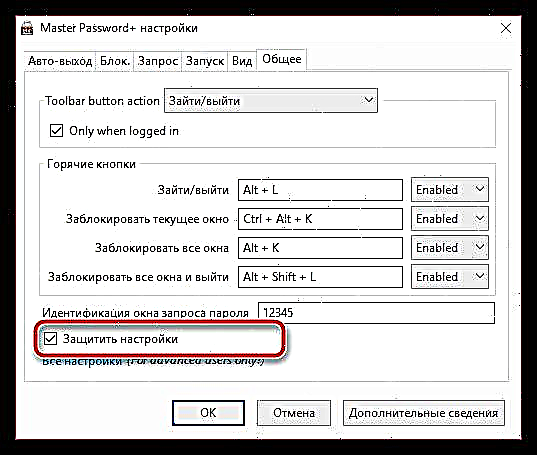
کار افزودنی را بررسی کنید. برای انجام این کار ، مرورگر را ببندید و دوباره سعی کنید آن را راه اندازی کنید. یک پنجره ورود رمز عبور روی صفحه نمایش داده می شود. تا زمانی که رمز عبور مشخص نشده باشد ، ما پنجره مرورگر را نمی بینیم.

همانطور که مشاهده می کنید ، با استفاده از افزونه Master Password + ، ما به راحتی یک رمز عبور را در Mozilla Firefox تنظیم می کنیم. از این پس می توانید کاملاً مطمئن باشید که مرورگر شما با امنیت محافظت می شود و دیگر هیچ کس دیگر نمی تواند از آن استفاده کند.











